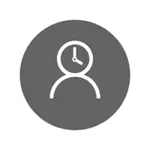
तर एकै साथ निर्दिष्ट सीमितताहरू Microsoft खाताका लागि मात्र कन्फिगर गर्न सकिन्छ, र स्थानीय खाताको लागि होईन। र एक थप विवरण: विन्डोज 10 अभिभावकको नियन्त्रण कार्यहरू जाँच गर्दा, यदि तपाईं नियन्त्रणित बाल खाता अन्तर्गत जानुहुन्छ भने - माईपिकल नियन्त्रण कार्यहरू समाप्त भयो भने, अभिभावकको नियन्त्रण कार्यहरू सुरू गर्नुहोस्। काम। यो पनि हेर्नुहोस्: कसरी विन्डोज 10 ब्लक गर्ने यदि कसैले पासवर्ड अनुमान गर्न कोशिस गर्यो भने।
यस पुस्तिकामा, कसरी सीमित गर्ने समयलाई कमाण्ड लाइन प्रयोग गरेर स्थानीय खाताको लागि कम्प्युटर 10 को साथ कम्प्युटर प्रयोग गर्ने समय सीमित गर्ने। समान कार्यक्रम कार्यान्वयनलाई निषेध गर्न वा केही साइटहरू भ्रमण गर्न (उनीहरूका साथै रिपोर्ट प्राप्त गर्न) यस विधिले काम गर्दैन, तेस्रो-पार्टी सफ्टवेयर, र केही निर्मित प्रणाली प्रयोग गर्न सकिन्छ। अवरुद्ध साइटहरू र चलिरहेको प्रोग्रामहरू, सामग्रीहरू उपयोगी हुन सक्छ, शुरुआतीका लागि स्थानीय समूह नीति सम्पादकलाई कसरी रोक्न सकिन्छ (यस लेखमा व्यक्तिगत कार्यक्रमहरूको कार्यान्वयन एक उदाहरणको रूपमा निषेध गरिएको छ)।
स्थानीय खाता विन्डोज 10 को लागि काम समयको प्रतिबन्धहरू स्थापना गर्दै
सुरुमा, तपाईंलाई स्थानीय उपयोगकर्ता खाता चाहिने छ (प्रशासक होइन) जसको लागि प्रतिबन्ध स्थापना गरिनेछ। यो यसलाई निम्नानुसार सिर्जना गर्न सम्भव छ:
- सुरू गर्नुहोस् - प्यारामिटरहरू - खाताहरू - परिवार र अन्य प्रयोगकर्ताहरू।
- "अन्य प्रयोगकर्ताहरू" सेक्सनमा, "यस कम्प्युटरमा प्रयोगकर्ता थप्नुहोस्" मा क्लिक गर्नुहोस्।
- मेल ठेगाना विन्डोमा, "मसँग यस व्यक्तिलाई प्रवेश गर्न डाटा छैन।"
- अर्को विन्डोमा, "Microsoft खाता बिना प्रयोगकर्ता थप्नुहोस्" मा क्लिक गर्नुहोस् "।
- प्रयोगकर्ता जानकारी भर्नुहोस्।
सीमा सेटिंग्स आफैं प्रशासकको दायराबाट खाताबाट प्रदर्शन गर्न आवश्यक छ, प्रशासकहरूको तर्फबाट कमाण्ड लाइन चलाउन (तपाइँ यसलाई "सुरू" बटन मा सही क्लिक मेनू मार्फत गर्न सक्नुहुन्छ)।
प्रयोगकर्ताले विन्डोज 10 लाई अनुसरण गर्न सक्दछ जब प्रयोगकर्ता विन्डोज 10 लाई अनुसरण गर्न सक्दछ:
नेट प्रयोगकर्ता प्रयोगकर्ता_नाम / समय: समय, समय
यस टोलीमा:
- प्रयोगकर्तानाम - विन्डोज 10 प्रयोगकर्ता खाता को नाम जसको लागि प्रतिबन्धहरू स्थापना गरिएका छन्।
- दिन - दिन वा हप्ताको दिन वा दिनहरू (वा दायरा), जसमा तपाईं जान सक्नुहुन्छ। अंग्रेजी कटौतीहरू प्रयोग गरिन्छ (वा उनीहरूको पूर्ण नामहरू): m, t, f, f, s, sh (सोमबार - आइतवार)।
- समय - CC को ढाँचामा समयको दायरा: एमएमएम: उदाहरण 1 :: 00-18: 00

उदाहरणको रूपमा: तपाईंले हप्तामा मात्र इनपुट सीमित गर्न आवश्यक छ, 1 to देखि 21 घण्टा रिडट्टकाको लागि। यस अवस्थामा, हामी कमाण्ड प्रयोग गर्दछौं
नेट प्रयोगकर्ता रिमान्टेका / समय: M-S SU, 1 :: 00
यदि हामीले धेरै दायराहरू सेट गर्नुपर्नेछ भने, उदाहरणका लागि, सोमबार 1 to देखि 21, र आइतवारसम्म सम्भव छ - 7 बिहान 21 देखि 21 सम्म, कमाण्डलाई निम्न रूपमा लेख्न सकिन्छ:
नेट प्रयोगकर्ता रिमाटाका / समय: M-F, 1 :: 00; सुर, 07: 00: 00: 00: 00
जब तपाईं समय प्रविष्ट गर्नुहुन्छ, अनुमति कमारी भन्दा फरक, प्रयोगकर्ताले सन्देश हेर्नेछ "तपाईं अब तपाईंको खाताको प्रतिबन्धको कारण लग इन गर्न सक्नुहुन्न। पछि फेरि प्रयास गर्नुहोस्। "
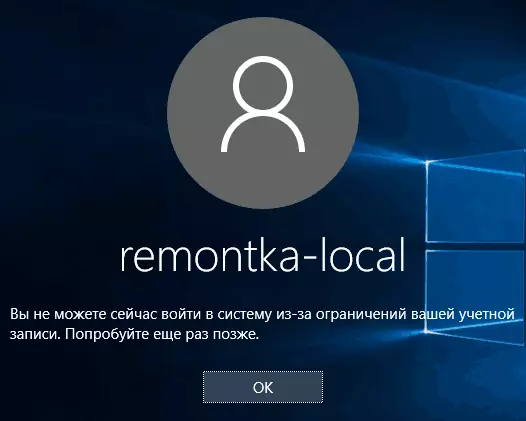
खाताबाट सबै प्रतिबन्धहरू हटाउन नेट प्रयोगकर्ता आदेश प्रयोगकर्ता_नाम / समय: प्रशासकहरूको तर्फबाट कमाण्ड लाइनमा प्रयोग गर्नुहोस्।
यहाँ, हुनसक्छ, सबैले विन्डोजहरूमा विन्डोज 10 लाई नियन्त्रण गर्न कोर्स्टल नियन्त्रण बिना निश्चित रूपमा लग इन गर्न निषेध गर्ने अर्को रोचक अवसर मात्र स्थापना गर्नु हो जुन तपाईं विन्डोज 10 प्रयोगकर्ता चलाउन सक्नुहुनेछ (किलोक मोड)।
पूरा भएमा, म यो नोट गर्नेछु कि यदि तपाईं यी प्रतिबन्धहरू स्थापना गर्नुभयो पर्याप्त बौद्धिक छन् र सही प्रश्नहरू गुगल सोध्न सक्षम हुन्छ, उसले कम्प्युटर प्रयोग गर्ने उपाय खोज्न सक्षम हुनेछ। यो यस प्रकारको प्रतिबन्धहरु होम कम्प्युटरहरु मा यस प्रकारको प्रतिबन्धहरु को लागी लागू हुन्छ - पासवर्ड, अभिभावक नियन्त्रण कार्यक्रमहरु र जस्तै।
